word文档是办公三件套之一,可以用来编辑文字,非常实用,快速建立word的方法就是鼠标右键新建。但一些用户反映,他们右键新建中没有word选项。新建中找不到word该怎么解决呢?接下来小编就给大家带来右键新建没有word的解决方法。
具体方法如下:
1、点击开始,找到运行命令行,输入regedit,打开注册表;
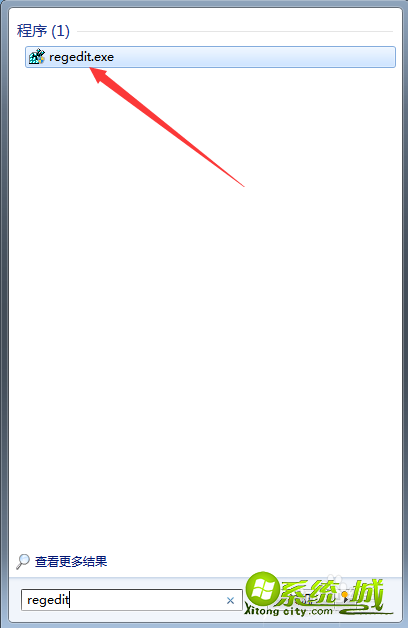
2、在左侧找到HKEY_CLASSES_ROOT目录,并展开;
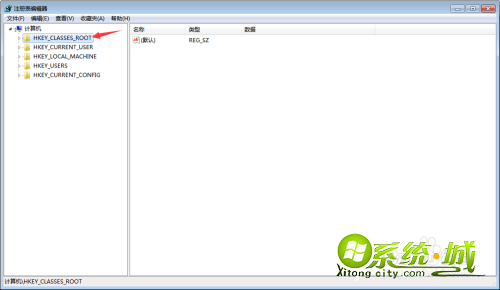
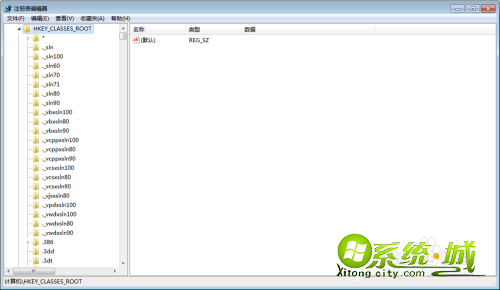
3、利用CTRL + F 快捷键,查找“docx”的位置,当然这里也可以自己下拉查找;
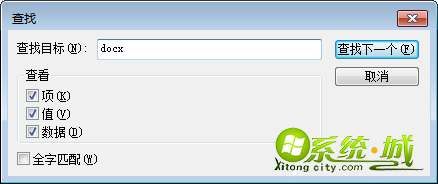
4、找到之后,不用展开目录。我们可以看到右侧有一个(默认),此时的默认值为Word_auto_file,如果不是该值也不要紧;
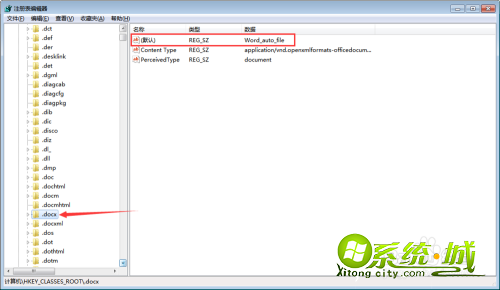
5、双击(默认)一项,将其改为 Word.Document.12;
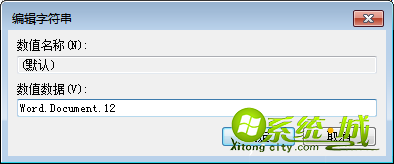
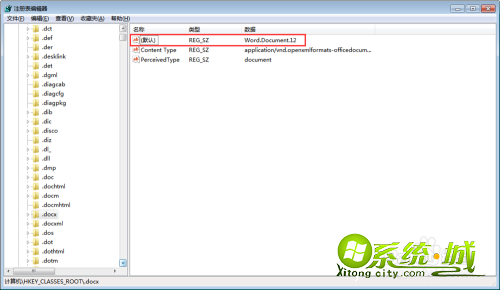
6、关闭注册表,刷新桌面,就可以发现word回来了。
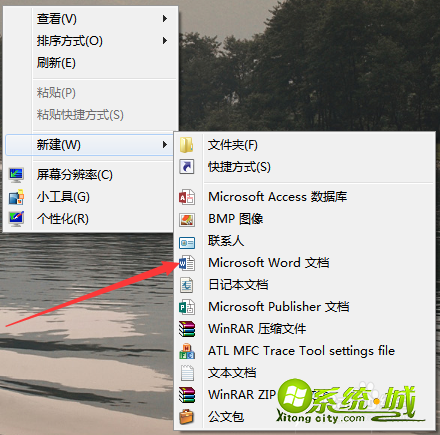
以上就是右键没有word的解决方法,有遇到这种问题的小伙伴可以通过上面的方法进行操作,希望可以帮到您。


 当前位置:
当前位置: